Masalah: Filter video zoom tidak tersedia
Filter video tidak tersedia di Zoom untuk Linux. Untuk mengonfirmasi masalah ini, kami telah menginstal Zoom versi terbaru pada tiga distribusi Linux: Ubuntu 20.04, Min 20, dan CentOS 8. Pada ketiga distribusi, tidak ada Latar Belakang dan Filter tab tersedia. Sebagai gantinya, ada tab bernama Latar Belakang Virtual yang memungkinkan Anda untuk mengubah latar belakang Zoom Anda.
Berikut adalah tangkapan layar untuk antarmuka Zoom untuk ketiga distribusi Linux yang berbeda:
Aplikasi zoom di Ubuntu 20.04
Ini adalah antarmuka Zoom di Ubuntu 20.04 OS di mana tidak ada opsi yang tersedia untuk filter video.
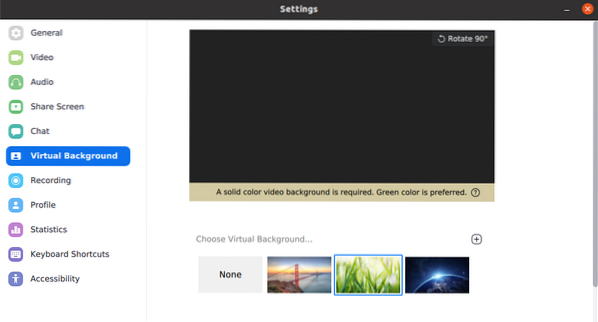
Aplikasi zoom di Mint 20
Ini adalah antarmuka Zoom di Mint 20 OS di mana tidak ada opsi yang tersedia untuk filter video.
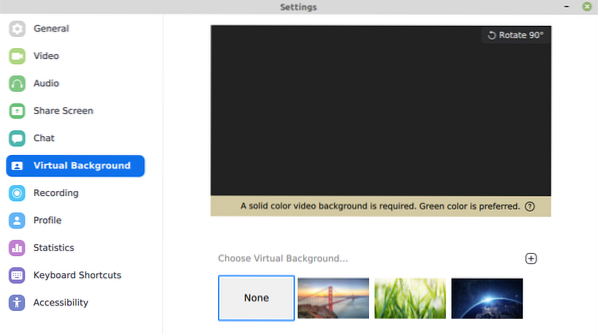
Aplikasi zoom di CentOS 8
Ini adalah antarmuka Zoom pada CentOS 8 OS di mana tidak ada opsi yang tersedia untuk filter video.

Solusi
Meskipun, tidak ada solusi yang tepat yang tersedia untuk batasan ini. Namun, jika Anda benar-benar membutuhkan filter video untuk rapat Zoom Anda, Anda dapat mencobanya di OS Windows atau MacOS. Meskipun, kami belum mencoba Zoom di MacOS, tetapi untuk Windows, filter video tersedia dan berfungsi dengan baik.
Cara menggunakan filter Zoom Video di Windows/MacOS
Untuk menggunakan filter video Zoom, Anda harus memiliki:
- Zoom versi klien desktop 5.2.0 (42619.0804) atau lebih tinggi
- Untuk Windows, OS 64-bit,
- Untuk MacOS, macOS 10.13 atau lebih tinggi
1. Akses portal web Zoom dan pastikan opsi filter video diaktifkan. Untuk melakukannya, arahkan browser Anda ke:
https://zoom.kami/profil/pengaturan
Sekarang masuk ke akun Zoom Anda.
2. Dibawah Dalam Rapat (Lanjutan) tab, buka opsi Filter video. Pastikan penggeser dalam Di posisi seperti yang ditunjukkan pada tangkapan layar berikut.
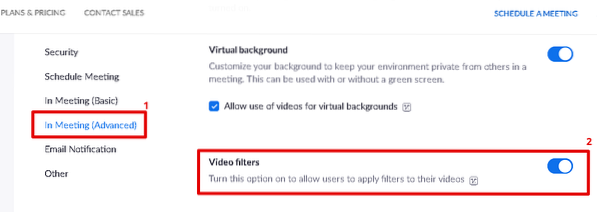
3. Sekarang, buka aplikasi desktop Zoom di sistem Windows Anda dan klik ikon roda gigi (ikon pengaturan).
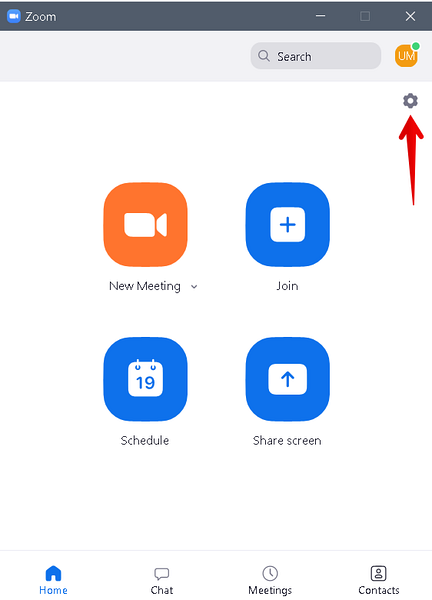
4. Di panel kiri di aplikasi Zoom, pilih Latar Belakang & Filter tab. Kemudian di panel kanan, pilih Filter Video tab. Dari sini, Anda dapat memilih filter yang Anda inginkan.
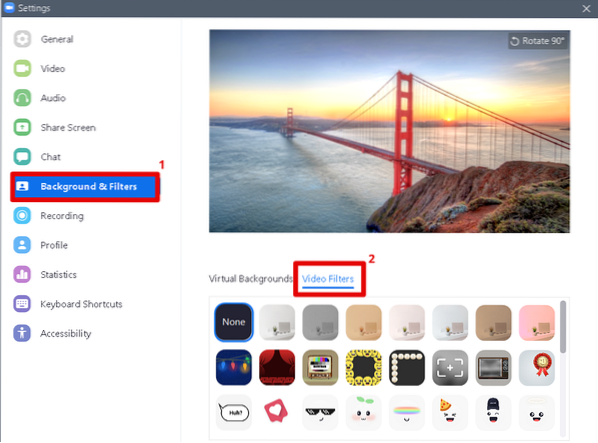
Jadi ini adalah solusi sementara untuk pengguna Linux yang menghadapi masalah terkait filter Video yang hilang di Zoom. Semoga ini membantu!
 Phenquestions
Phenquestions


